매크로 프로그램 다운로드
https://autopeak.co.kr
AutoPeak RPA Macro
오토픽 매크로는 복잡한 반복 작업을 자동화할 수 있습니다. PC 게임, 모바일 게임을 최적으로 지원하며 모든 PC 프로그램 및 업무에 적용할 수 있습니다.
autopeak.co.kr
#매크로 #메크로 #매크로프로그램 #엔지엠소프트웨어 #지존오토 #엔지엠에디터 #엔지엠플레이어 #오토핫키 #비활성매크로 #하드웨어매크로 #기계식매크로 #마우스광클릭 #키보드매크로 #이미지서치 #이미지매치 #이미지맥스 #블로그 #카페 #인스타그램 #유튜브 #소셜네트워크 #카카오톡 #텔레그램 #자동화
PC 멀티 클릭에 대한 자세한 도움말은 아래 유튜브 동영상을 참고하세요.
안녕하세요. 엔지엠소프트웨어입니다. 엔지엠소프트웨어에서 제공하는 유틸리티인 [ 멀티 마우스 키보드 동기화 프로그램 ]을 사용하면 안드로이드폰을 동시에 제어할 수 있습니다. 프로그램들을 모두 추가하고, 매인 프로그램에서 마우스를 조작하면 추가한 나머지 프로그램들이 동시에 마우스 신호를 받게 됩니다.
※ 핸들 추가 방법: 핸들 추가 버튼을 누른 후 제어할 프로그램으로 마우스를 이동합니다. 그리고, 파란색 박스가 생기면 F1을 누르세요.

키보드도 동일한데요. 아래와 같이 한번에 다클라를 콘트롤할 수 있습니다.

1부에서 안드로이드폰을 USB로 컴퓨터에 연결해서 사용하는 방법을 알아봤는데요. 아래와 같이 핸드폰을 2개 연결시키고 테스트를 진행합니다. 우선, 1부의 내용을 참고하셔서 스크린 카피(Screen Copy, Scrcpy)를 설치해야 합니다. 아래 링크를 참고하세요.
[ 안드로이드폰으로 멀티 다계정, 다클라 매크로 만들기 ]

scrcpy를 멀티로 실행하면 아래와 같습니다. 컴퓨터 성능이 되는한~ 얼마든지 실행할 수 있고, 녹스나 엘디, 블루스택, 미뮤등등... 앱플레이어보다 성능이 훨씬 좋습니다. 당연한 이야기겠지만, 실제 핸드폰이 USB로 연결되어 있어서 핸드폰 리소스를 사용하고, 화면만 미러링하기 때문에 가볍고 빠릅니다. 물론~ 공기계를 사야하는 돈이 들겠죠^^;

테스트 할 안드로이드폰이 없어서 녹스로 테스트를 진행중입니다-_-; 녹스를 2개 실행하고, scrcpy도 2개 실행했습니다. 이제 엔지엠 에디터를 실행하고 유틸리티의 [ 멀티 마우스 키보드 실행 ]을 클릭하세요. 여러가지 옵션들이 있긴한데요. 일단, 일반적인 프로그램이 아닌 안드로이드앱을 제어하려면 매인이 되는 앱 하나를 설정해야 합니다.
※ Main Serial은 필수 입력값입니다. 이 값이 있어야 매인을 제외한 나머지 SCRCPY에 신호가 들어갑니다.
※ Main Serial은 하단의 기기 목록에서 매인으로 사용할 응용 프로그램 이름을 입력해야 합니다.
ex) scrcpy (SM-G988N) 과 같이 표시되는 응용 프로그램 이름의 괄호 안 SM-G988N을 입력하고 실행하세요.
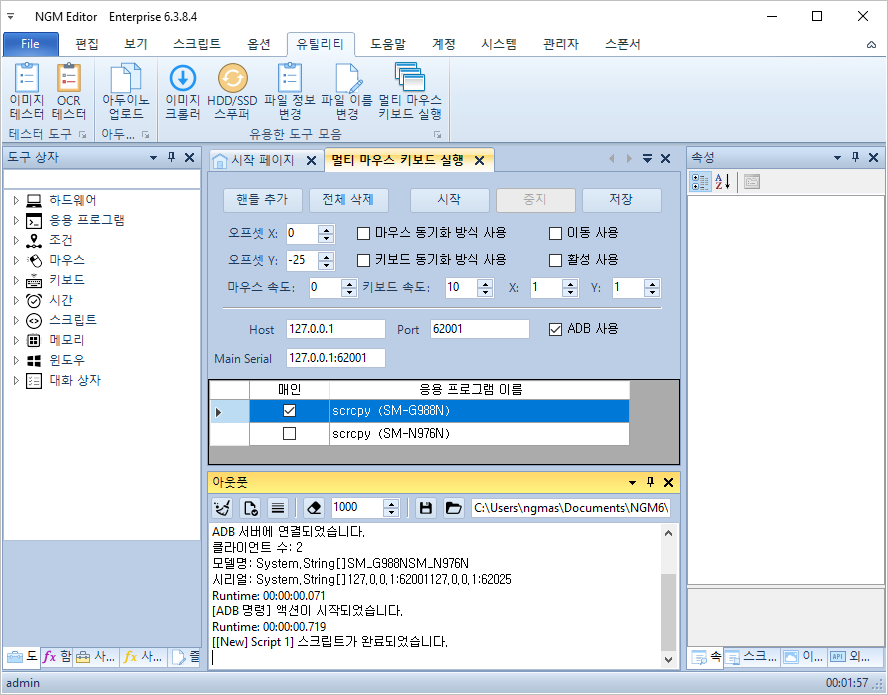
ADB의 시리얼을 확인하려면 CMD를 관리자 권한으로 실행하고, adb devices를 입력하세요. 아래는 녹스 또는 엘디의 경우입니다. 스마트폰을 직접 연결해서 사용하는 경우에는 모델명이 표시될 수 있습니다. SM-633N과 같은 형식입니다.

유틸리티를 매인 화면에서 분리한 후 테스트를 진행하겠습니다. 에디터가 너무 커서 화면을 많이 가리네요-_-;

기존에 추가 되어 있던 핸들을 모두 삭제하고, 매인으로 콘트롤할 srccpy를 하나 잡아줍니다.

참고로, 창을보면 제목 표시줄의 높이가 약 25픽셀 정도 됩니다. 엔지엠 에디터는 매인창을 선택하고, 안드로이드는 내부 컨트롤 영역만 제어하기 때문에 창 제목을 실제 좌표에서 빼줘야 합니다. 그래서, 오프셋 Y 값에 -25가 설정되어 있습니다. 해상도와 scrcpy의 제목 표시줄 크기는 사용자마다 다를 수 있으므로 적절하게 설정해야 합니다. 아래 동영상처럼 엔지엠 유틸리티를 사용하면 마우스 클릭 또는 텍스트 입력등등... 다클라를 한번에 제어할 수 있습니다.

멀티 마우스 키보드 컨트롤러에서 ADB 모드로 사용하는 경우 안드로이드 스마트폰의 해상도와 SCRCPY의 배율을 조정해줘야 합니다. 예를 들어 핸드폰의 해상도가 1200에 600이라고 생각 해보세요. SCRCPY를 실행할 때 창의 크기를 400, 200으로 만들었다면 아래 그림과 같이 배율은 X3, Y3으로 입력하고 실행해야 합니다.

그리고, SCRCPY에서 타이틀을 제거하지 않는다면 오프셋 Y에 -25정도 값을 추가해줘야 합니다.

기본적인 내용은 아래 글을 참고하시고, 여기에서는 새로운 내용과 보충 내용에 대해 알아볼께요.
우선, 마우스 키보드 동시 조작 프로그램 또는 멀티 마우스 프로그램을 다운로드 받아서 실행해줍니다.
참고로, 이 프로그램은 엔지엠 매크로 엔터프라이즈를 구매하시면 기본 포함되어 있습니다.

윈도우 바탕화면에 엘디플레이어(LD플레이어)를 5개정도 실행 해두었습니다.
더 많이 실행해놔도 문제는 없습니다.

멀티 다클라 조작에서 마우스 키보드를 동시에 조작하는 방법은 2가지를 제공하고 있습니다.
첫번째는 윈도우 API를 이용하는 방식이고, 두번째는 안드로이드에 특화된 ADB를 사용하는 방식입니다.
핸들 추가를 눌러서 동시에 조작하고 싶은 프로그램을 하나씩 추가 해줍니다.
핸들 추가 버튼을 누른 후 동시 조작할 프로그램으로 마우스를 이동한 후 F1을 누르면 추가됩니다.

추가된 프로그램들은 하단의 목록에 표시됩니다.
프로그램을 추가할 때 좌측 상단에 있는 프로그램을 가장 먼저 추가해야 합니다.
실행 버튼을 클릭하거나 F5를 눌러보세요. 그리고, 좌측 상단의 첫번째로 추가한 프로그램을 클릭하세요.
모든 프로그램들이 전부 동일하게 클릭되고, 텍스트가 입력되는걸 알 수 있습니다.
F6을 눌러서 중지하고, 이번에는 ADB 사용에 체크해보세요.

다시 실행 버튼을 클릭하거나 F5를 눌러보세요.
아래와 같은 에러가 뜨거나 클릭하는 프로그램이 누락되거나 할 수 있습니다.

매인으로 설정되어야 할 프로그램이 ADB에서는 다른 방식으로 처리되기 때문에 문제가 발생합니다.
좌측 상단의 첫번째 LD플레이어 또는 프로그램의 시리얼을 알아내야 합니다.
LD플레이어의 설정으로 들어가세요.

디바이스에서 모델명을 확인할 수 있습니다.
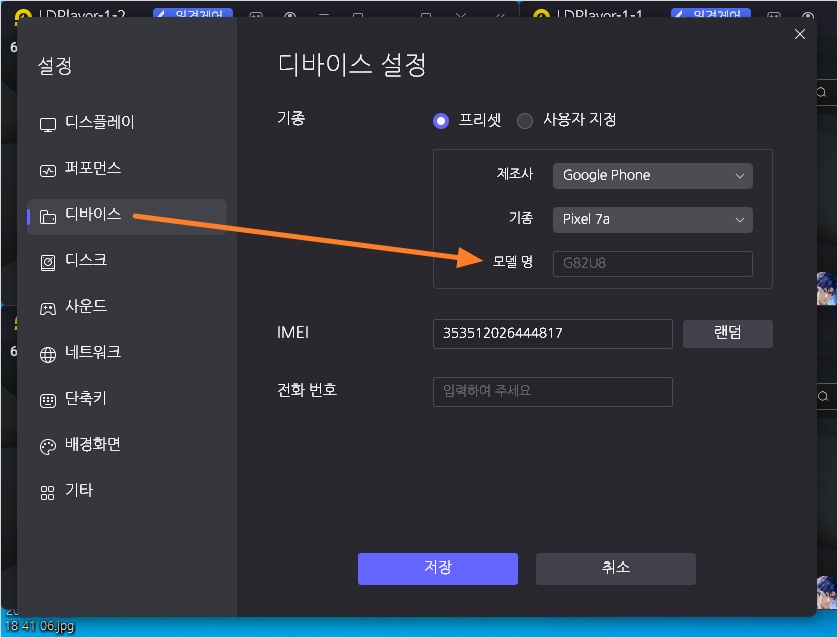
위에서 에러가 발생한 창을 보면 모델명과 시리얼을 확인할 수 있습니다.
첫번째 엘디플레이어의 모델명이 G82U8이기 때문에 시리얼은 emulator-5558입니다.

아래와 같이 Main Serial에 emulator-5558을 입력하고, 다시 실행 해보세요.

이번에는 에러 없이 정상 동작하는 것을 확인할 수 있습니다.
이외에도 여러가지 설정 옵션들이 존재하는데요. 마우스 클릭이 정상 동작하지 않는다면 마우스 속도를 조정해야 합니다.
마우스 속도는 20~30 사이가 적당하지만, 좀 더 늘리거나 줄일 수 있습니다.

만약, 마우스가 원하는 위치가 아닌 다른 곳을 클릭한다면 오프셋 값으로 미세 조정이 가능합니다.

엘디플레이어나 녹스 또는 블루스택과 같은 에뮬레이터가 아닌 실제 안드로이드폰에서 사용한다면 배율도 조정이 필요합니다.
실제 핸드폰의 해상도가 1000, 500이라면 미러링하는 SCRCPY의 배율만큼 보정해줘야 합니다.
윈도우에 미러링된 SCRCPY의 크기가 500, 250이면 X와 Y의 배율은 2.0입니다.

프로그램의 동작과 자세한 설명은 아래 유튜브 동영상을 참고 해주세요.
[ 각종 자동화 매크로 및 RPA 프로그램 제작 해드립니다. ]
[ 초보자도 쉽게 따라할 수 있는 기초 학습 강좌 보기 ]
원본 글 보기
https://autopeak.co.kr/bbs/board.php?bo_table=product99
AutoPeak RPA Macro
오토픽 매크로는 복잡한 반복 작업을 자동화할 수 있습니다. PC 게임, 모바일 게임을 최적으로 지원하며 모든 PC 프로그램 및 업무에 적용할 수 있습니다.
autopeak.co.kr
![[최대48만원] 인터넷•TV 가입시 설치당일 현금지급 정수기 렌탈시 최대50만원 추가지급](https://img1.daumcdn.net/thumb/R1280x0/?scode=mtistory2&fname=https%3A%2F%2Fblog.kakaocdn.net%2Fdn%2F5SIrL%2FbtsMjptacJX%2FTfl8jXlRX9It5xLqXM51x1%2Fimg.png)



댓글